HƯỚNG DẪN NỘP HỒ SƠ TRỰC TUYẾN TRÊN CỔNG DỊCH VỤ CÔNG TỈNH NAM ĐỊNH
Cập nhật lúc 11:06, Thứ năm, 26/05/2022 (GMT+7)
HƯỚNG DẪN SỬ DỤNG HỆ THỐNG
I. Đăng ký dịch vụ công trực tuyến
- Để đăng ký và tạo một hoặc nhiều hồ sơ thuộc một dịch vụ công trực tuyến nào đó trong hệ thống, trước hết người dùng phải có một tài khoản đã được xác thực trên hệ thống.
- Sau khi có tài khoản, người dùng có thể đăng ký các dịch vụ công và quản lý các hồ sơ của mình thông qua tài khoản này.
1. Đăng ký và quản lý tài khoản cá nhân
a, Đăng ký tài khoản cá nhân
(Theo dõi video phía trên)
b, Đăng nhập vào hệ thống
- Khi đã có tài khoản được xác thực trên hệ thống, người dùng bấm vào Đăng nhập ở góc trên bên phải màn hình, giao diện trang đăng nhập sẽ hiện ra
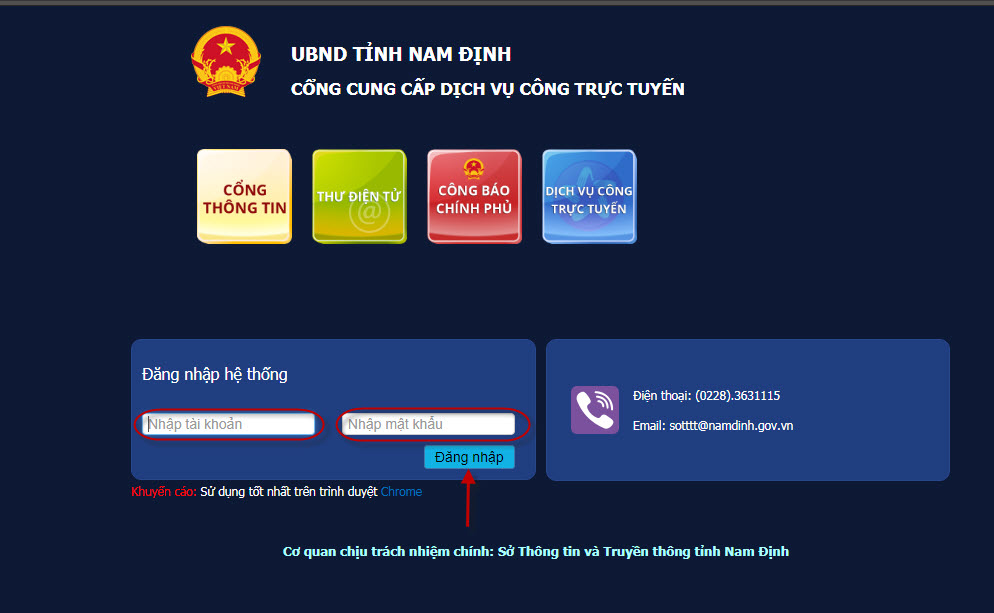
- Người dùng nhập vào tài khoản và mật khẩu sau đó bấm vào nút Đăng nhập để truy cập vào hệ thống.
c, Quản lý thông tin cá nhân
- Sau khi đăng nhập vào hệ thống, người dùng vào mục Hồ sơ cá nhân ở góc trên bên phải

- Tại đây ta có thể chỉnh sửa lại các thông tin đã đăng ký như Họ và tên, giới tính, ngày sinh..vv bằng cách ấn vào chi tiết
- Tương tự có thể thay đổi mật khẩu với tài khoản mà mình đã tạo
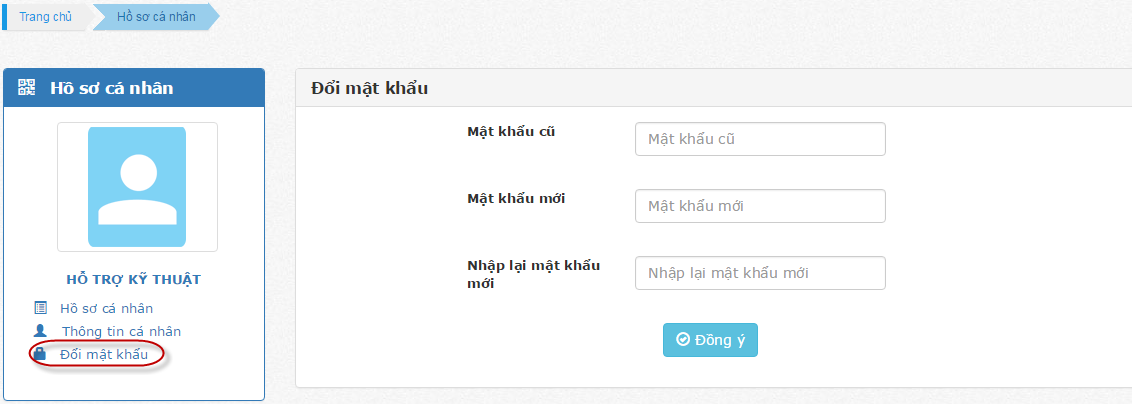
- Quản lý, theo dõi trạng thái của hồ sơ và quá trình giải quyết những hồ sơ mình đăng ký, gửi tới cho cơ quan chức năng qua trang dịch vụ công trực tuyến.
- Khi hồ sơ có phản hồi của cơ quan giải quyết, công dân, tổ chức có thể theo dõi trạng thái của hồ sơ đã gửi trong mục Phân loại hồ sơ
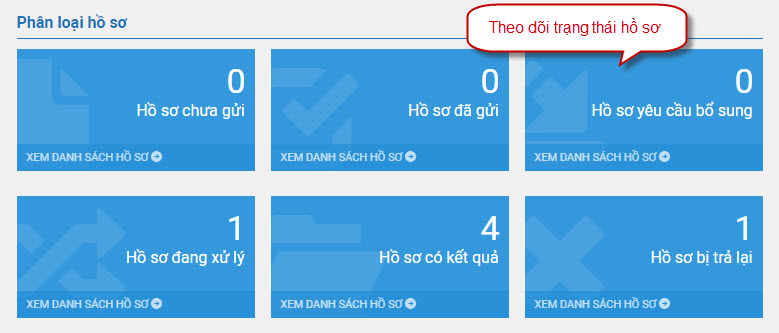
2.Tạo và gửi hồ sơ trực tuyến
- Bước 1: Đăng nhập vào hệ thống
- Bước 2: Trên menu chính chọn tab Nộp hồ sơ trực tuyến.
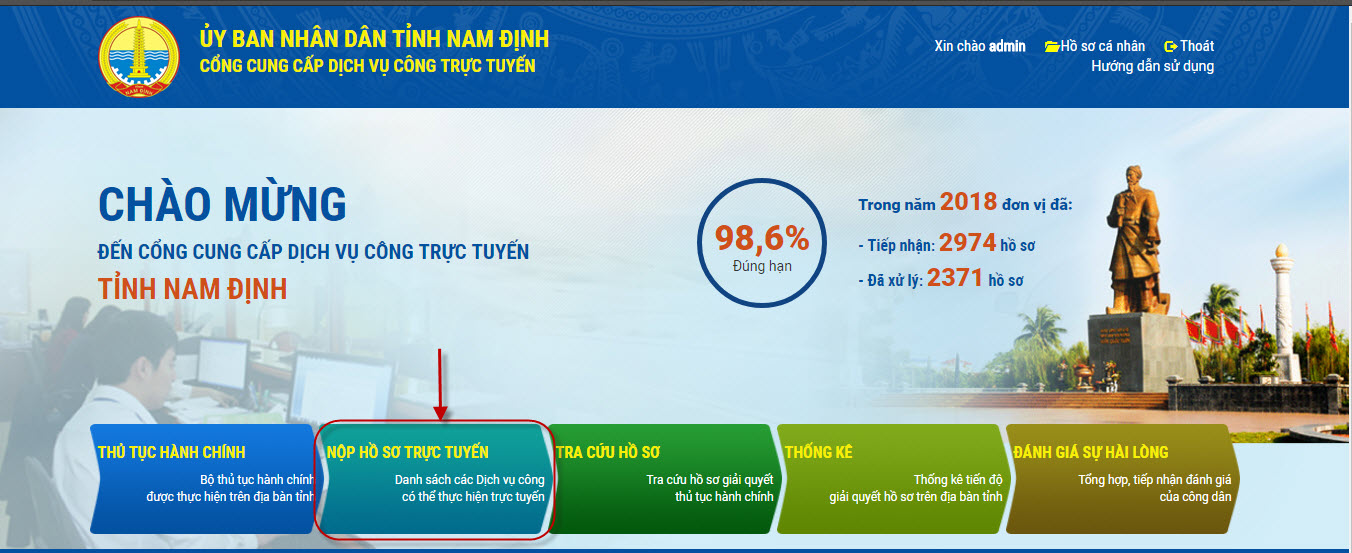
- Bước 3: Chọn đơn vị cung cấp dịch vụ công, bấm vào nút Nộp hồ sơ tương ứng với thủ tục cần tạo hồ sơ, form thông tin tiếp nhận hồ sơ sẽ xuất hiện
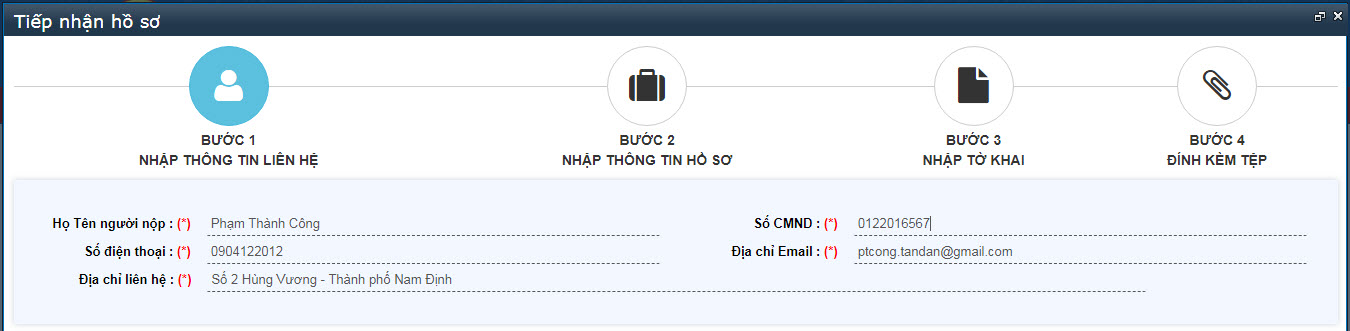
- Bước 4: Người dùng điền đầy đủ thông tin vào form Tiếp nhận hồ sơ sau đó bấm nút Tiếp theo bên dưới
- Bước 5: Người dùng cập nhật đầy đủ thông tin theo yêu cầu của hồ sơ và bấm nút Tiếp theo
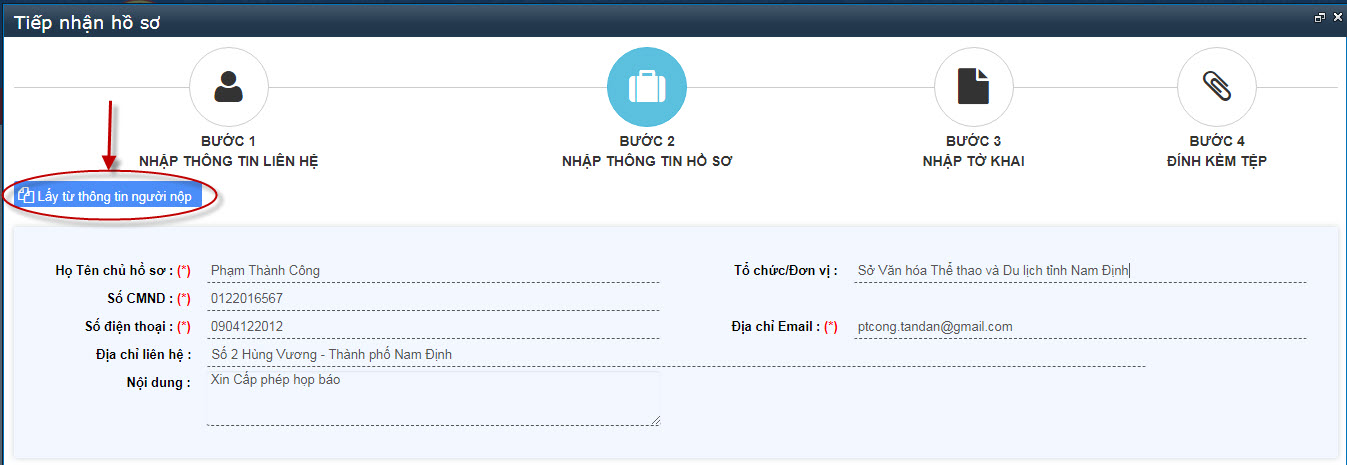
- Bước 6: Người dùng cập nhật thông tin vào mẫu tờ khai điện tử (nếu có) sau đó bấm nút Tiếp theo
- Bước 7: Người dùng cập nhật thành phần hồ sơ, đính kèm các tệp cần thiết theo yêu cầu của bộ thủ tục hành chính tại mục Thành phần hồ sơ
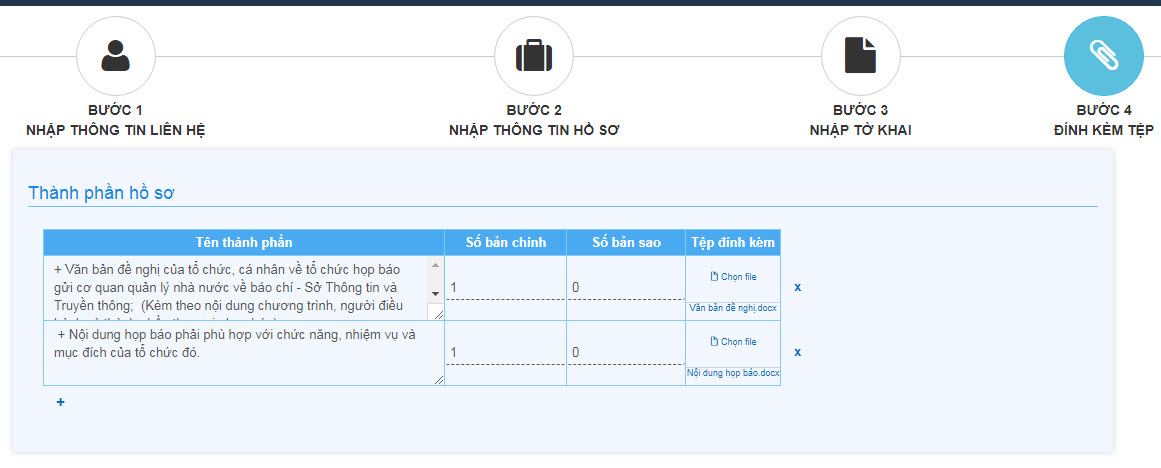
- Bước 8: Người dùng bấm vào nút Lưu lại để lưu hồ sơ vừa đăng ký, hoặc nút Gửi đi để chuyển hồ sơ vừa tạo đến cơ quan có thẩm quyền thụ lý và giải quyết.
- Bước 9: Người dung theo dõi quá trình giải quyết và trạng thái của hồ sơ trong mục Hồ sơ cá nhân